Kaip „OS X“ dalį „Apple“ siūlo daugybę stiliaus ekrano užsklandos parinkčių, kad būtų rodomos nuotraukos ir vaizdai, saugomi „iTunes“ arba „Aperture“ bibliotekose, kai nesate kompiuterio. Šios parinktys yra įdomios naudoti; tačiau jie yra gana riboti jų siūlomuose nustatymuose, nes praktiškai jų nėra.
Daugiausiai galite nustatyti, kad ekrano užsklanda sumaišytų skaidrių tvarką ir pasirinktų nuotraukų šaltinį, tačiau negalite keisti perėjimo trukmės arba, svarbiausia, kai kuriems žmonėms, laiko, kada ekrano užsklanda rodo konkrečią nuotrauką prieš perjungimas. Numatytoji šio parametro reikšmė yra 3 sekundės, tačiau kai kurie žmonės gali norėti, kad nuotraukos būtų rodomos ilgesniam ar trumpesniam laikui.
Nors šie nustatymai nėra „Apple“ sistemos nuostatuose, galite rankiniu būdu pakeisti ekrano užsklandų nustatymų failus, kad juos būtų galima reguliuoti.
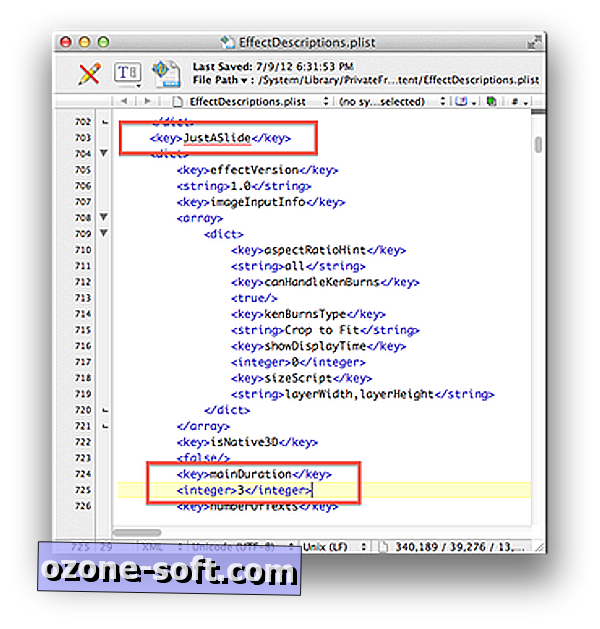
Pirmas dalykas, kurį jums reikės, yra programa, kuri gali redaguoti turto sąrašus. Nors patogus redaktorius yra patogus, greitas sprendimas yra naudoti teksto redaktorių, kuris palaiko autentiškumą, pvz., Nemokamą „TextWrangler“. Tai leis jums redaguoti sistemos failus nereikia keisti leidimų.
Atsisiųsdami teksto redaktorių paleiskite jį ir tada meniu „Failas“ pasirinkite „Atidaryti“. Tada pereikite prie kito katalogo ir atidarykite failą, pavadintą „Efektų aprašymai.plist“:
System> Library> PrivateFrameworks> Slideshow.framework> Versijos> A> Resources> Content
Šiame faile suraskite raktinį žodį „JustASlide“ ir po to suraskite vaiko įrašą žemiau šio pavadinimo „pagrindinė vieta“. Šiame faile yra tūkstančiai eilučių, todėl galite geriausiai surasti šias eilutes, ieškodami „JustASlide“ ir tada slinkite apytiksliai 20 eilučių, kad pamatytumėte įrašą „pagrindinė informacija“.
Pamatysite įrašo „MainDuration“ numatytąją reikšmę kaip 3, bet galėsite jį pakeisti ir išsaugoti failą. Kadangi šis failas priklauso sistemai, jums bus paprašyta atpažinti, bet jis turėtų išsaugoti. Po to, kai ekrano užsklanda suaktyvinama, ji perskaitys naują vertę ir pasiliks ant nuotraukos prieš nurodytą laiką.
Šį failą visada galite pasiekti dar kartą, kad galėtumėte koreguoti šio perėjimo vertę, ir tokiu būdu redaguoti tai nepadarys žalos jūsų sistemai; tačiau, kaip ir bet kokiems nustatymams ar konfigūracijos pakeitimams, įsitikinkite, kad prieš diegiant sistemą bus sukurta atsarginė kopija.
Šis patarimas yra čia aprašytų žingsnių modifikacija (dėka „MacFixIt“ skaitytojo Roger už tai, kad parašėte apie tai).












Palikite Komentarą